Как зафиксировать ссылку в Excel?
![]()
Очень важно знать для быстрого расчета прогноза в MS Excel — Как в формуле зафиксировать ссылку на ячейку или диапазон?
![]()
Очень важно знать для быстрого расчета прогноза в MS Excel — Как в формуле зафиксировать ссылку на ячейку или диапазон?
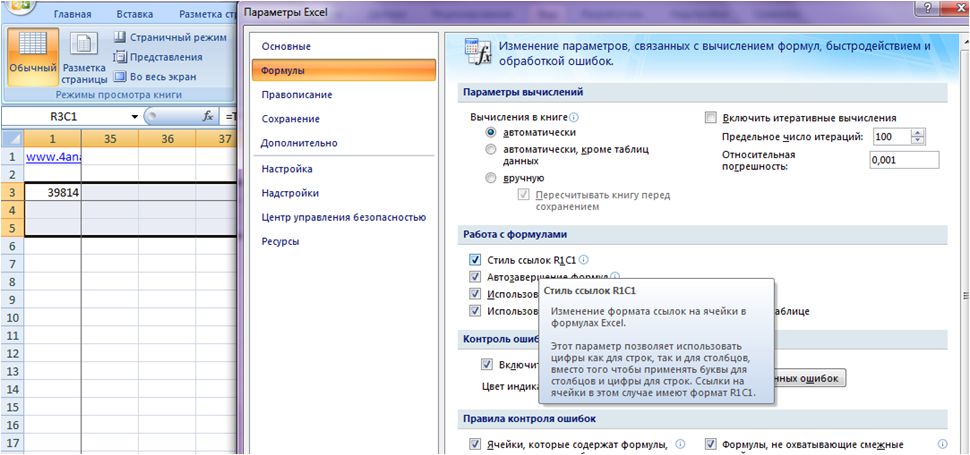 Часто в работе у нас возникает потребность перевернуть данные - из строчного представления сделать данные столбцом, из столбца перевернуть данные в строку. Поворот данных из столбцов в строки или наоборот называется транспонированием.
Часто в работе у нас возникает потребность перевернуть данные - из строчного представления сделать данные столбцом, из столбца перевернуть данные в строку. Поворот данных из столбцов в строки или наоборот называется транспонированием.
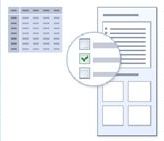 Сводная таблица в Excel — это мощнейший инструмент для анализа данных, который поможет вам быстро:
Сводная таблица в Excel — это мощнейший инструмент для анализа данных, который поможет вам быстро:
А также сэкономить вам кучу времени.
Из данной статьи вы узнаете:
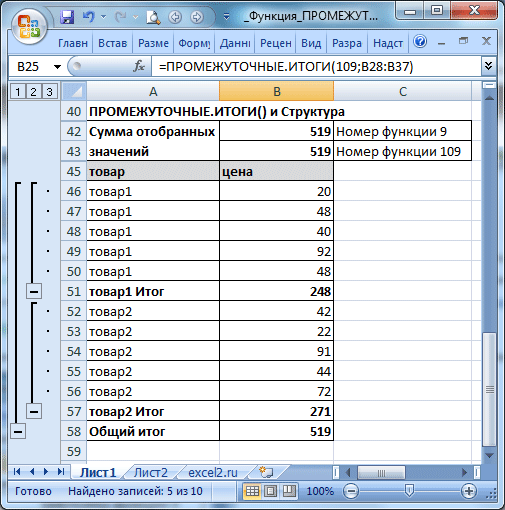
Функция "Промежуточные итоги()" используется для вычисления промежуточного итога (сумма, среднее, количество значений и т.д.) в диапазоне, в котором имеются скрытые сроки.
Особенность функции состоит в том, что она предназначена для использования совместно с другими средствами Excel (например, автофильтрами).
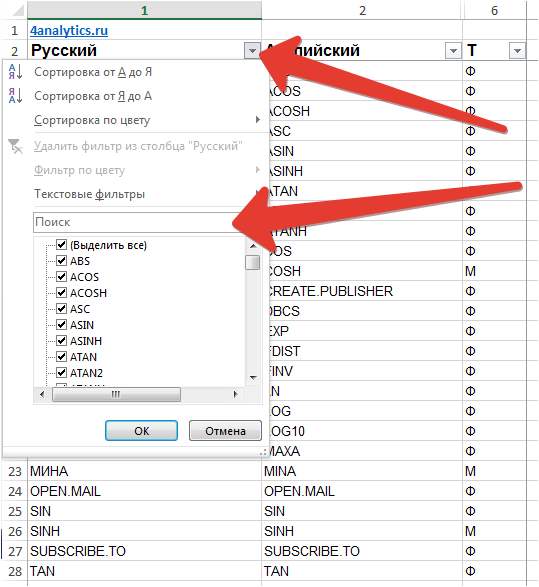
При написании макросов в Excel периодически необходимо использовать стандартные функции. Но функции в VBA надо писать на английском, т.к. на русском VBA их не воспринимает.
В данной статье вы найдете файл с переводом функций с русского на английский и наоборот.
А также мы приведем примеры соответствия самых запрашиваемых функций.
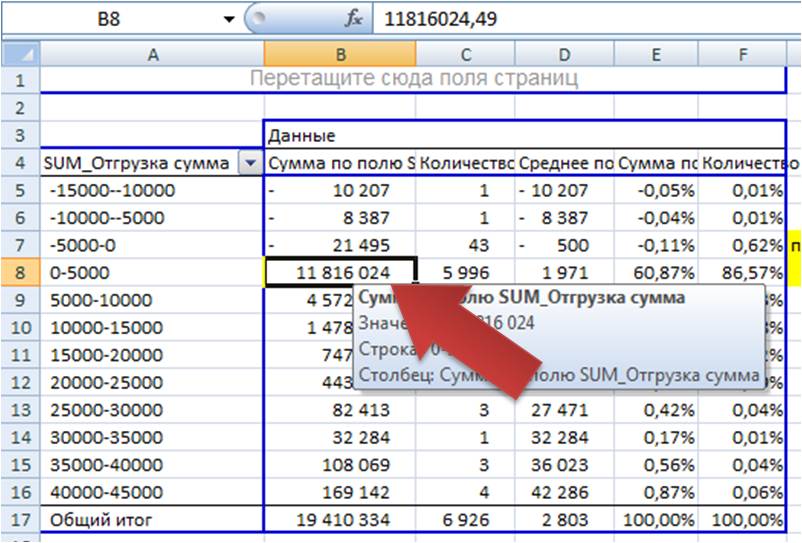 Из данной статьи вы узнаете о 5 полезных свойствах сводных таблиц, которые помогу вам быстро и детально проанализировать ситуацию (на примере анализа клиентской базы). Вы узнаете:
Из данной статьи вы узнаете о 5 полезных свойствах сводных таблиц, которые помогу вам быстро и детально проанализировать ситуацию (на примере анализа клиентской базы). Вы узнаете:
1. Как сгруппировать данные;
2. Какие показатели можно рассчитать при сведении данных;
3. Как одновременно рассчитать несколько показателей по одному параметру при сведении данных;
4. Какие дополнительные возможности расчета при сведении данных вы можете использовать?
5. О возможности сортировки.
И на основании этого анализа мы затронем мощнейшую технику планирования мероприятий по стимулированию сбыта на рынках FMCG.
Для расчета прогноза в Excel используется целый ряд формул, которые не будут работать, если их не ввести как формулу массива. Например,
=ЛИНЕЙН() — для расчета коэффициентов линейного тренда y=a+bx
=ТЕНДЕНЦИЯ() — для расчета значений линейного тренда
=ЛГРФПРИБЛ() — для расчета коэффициентов экспоненциального тренда y = b*m^x
=ТРАНСП() — для того чтобы вертикальный диапазон ячеек сделать горизонтальным и наоборот.
Из данной статьи вы узнаете, как в Excel ввести формулу массива.
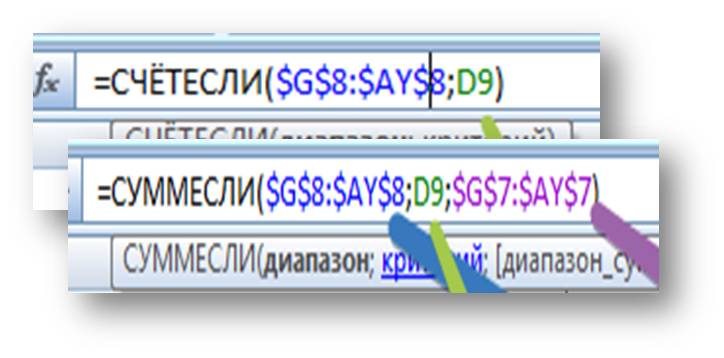 Если мы хотим быстро, не задумываясь, без ошибок рассчитать сезонность для длинных временных рядов, то рекомендую использовать 2 формулы Excel — "СУММЕСЛИ" и "СЧЕТЕСЛИ".
Если мы хотим быстро, не задумываясь, без ошибок рассчитать сезонность для длинных временных рядов, то рекомендую использовать 2 формулы Excel — "СУММЕСЛИ" и "СЧЕТЕСЛИ".
Часто временной ряд оказывается длинным - продажи по месяцам за 4 - 5 лет и больше, и еще задача может усложнится тем, что первый и последний год могут оказаться не полными, т.е. данные начинаются не с января, а заканчиваются не декабрем, а мы хотим быстро и правильно усреднить сезонные отклонения и получить сезонность. Для этого воспользуемся 2 формулами Excel - суммесли и счетесли.
 Цель данной статьи - показать, как работает функция Excel ГПР. Рассмотрим работу функций на примере расчета прогноза с логарифмическим трендом и сезонностью.
Цель данной статьи - показать, как работает функция Excel ГПР. Рассмотрим работу функций на примере расчета прогноза с логарифмическим трендом и сезонностью.
По ходу статьи мы:
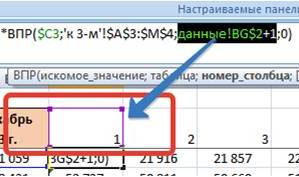 Цель данной статьи - показать, как работает функция ВПР в Excel. Использование ВПР мы рассмотрим на примере модификации модели прогноза по методу скользящей средней к 3-м месяцам.
Цель данной статьи - показать, как работает функция ВПР в Excel. Использование ВПР мы рассмотрим на примере модификации модели прогноза по методу скользящей средней к 3-м месяцам.
В данном примере расчета прогноза с помощью скользящей средней мы рассчитаем коэффициенты сезонности целиком по товарной группе, а прогноз сделаем по позициям внутри товарной группы, умножив средние продажи по позиции на сезонность товарной группы.
Сезонность по товарной группе мы подтянем к средним продажам по позиции с помощью стандартной функции Excel ВПР.
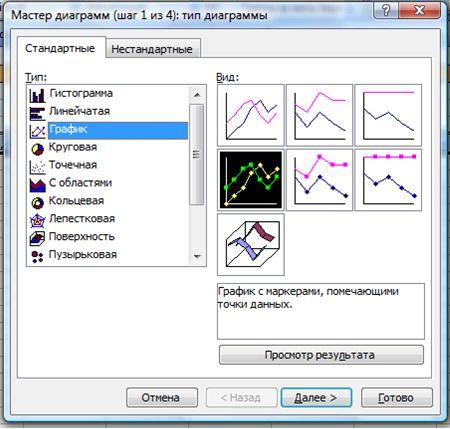 Из данной статьи вы узнаете об удобной возможности корректировки данных в Excel 2003 с помощью графика.
Из данной статьи вы узнаете об удобной возможности корректировки данных в Excel 2003 с помощью графика.
Перетягивая график вверх или вниз вы сможете корректировать данные привязанные к графику. Данное свойство графиков можно использовать при прогнозировании, например, для корректировки дефицита, прогноза, коэффициентов сезонности...